Como desativar o botão Bing no Microsoft Edge
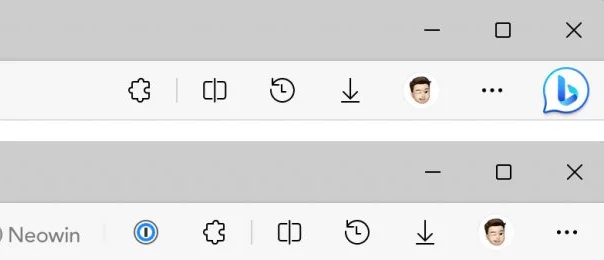
O Microsoft Edge 111 apresenta o botão Bing no navegador. Ele fica onde ficava o menu principal e abre o Bing Chat sempre que você passa o mouse sobre ele. Nem todo mundo gosta desse comportamento, então veja como desativar o botão Bing no Microsoft Edge 111 e superior.
Desativar o botão Bing no Microsoft Edge< /p>
Antes de começarmos, há algumas coisas a observar. O guia a seguir é baseado nas políticas corporativas que regem várias partes do Edge. Habilitar um ou mais em um dispositivo não gerenciado fará com que o navegador exiba a mensagem "Gerenciado por sua organização" no menu principal e nas configurações. Além disso, a versão atual do Microsoft Edge usa uma única política para gerenciar o botão Bing e a barra lateral, o que significa que remover o botão Bing também desativa a barra lateral. A Microsoft separará esses dois recursos em futuras atualizações de políticas.
1. Inicie o Editor de Registro do Windows pressionando Win + R e digitando regedit.
2. Vá para Computador\HKEY_LOCAL_MACHINE\SOFTWARE\Políticas\Microsoft. O uso desse caminho desativará o botão Bing para todo o sistema, não apenas para o usuário atual. Se você deseja desabilitar o Bing in Edge para sua conta atual do Windows, vá para Computer\HKEY_LOCAL_MACHINE\SOFTWARE\Policies\Microsoft. Você pode copiar e colar o caminho para acelerar o processo.
3. Clique com o botão direito do mouse na chave Microsoft e selecione Novo > Chave e renomeie a nova chave ou pasta para Edge.
4. Pressione a nova tecla Edge e clique com o botão direito do mouse em qualquer lugar à direita do editor.
5. Selecione Novo> Valor DWORD (32 bits) e renomeie o valor para HubsSidebarEnabled.
6. Certifique-se de que esses valores estejam definidos como zero (eles devem ser zero por padrão). Clique duas vezes no valor HubsSidebarEnabled para verificá-lo.
7. Inicie o Microsoft Edge e vá para edge://policy.
8. Clique em Atualizar políticas e veja o botão Bing desaparecer.
Como faço para restaurar o botão Bing no Microsoft Edge?
Você você pode ativar o botão Bing iniciando o Editor de registro do Windows e excluindo a chave Computer\HKEY_LOCAL_MACHINE\SOFTWARE\Policies\Microsoft\Edge ou Computer\HKEY_CURRENT_USER\SOFTWARE\Policies\Microsoft\Edge (dependendo se você usou uma chave de todo o sistema ou apenas para o usuário atual).